目的の画面を起動する(株式)
メインメニューバーの「株式」メニューの各ボタンをクリックすると、以下の画面を表示できます。

- 「個別銘柄」画面
- 「登録銘柄」画面
- 「保有証券」画面
- 「注文一覧・準備」画面
- 「チャート」画面
- 「マーケット情報」画面
- 「ニュース」画面
- 「先物オプション情報」画面
 ボタンが隠れている場合は、▼ボタンをクリックして表示されるメニューから選択してください。
ボタンが隠れている場合は、▼ボタンをクリックして表示されるメニューから選択してください。
「個別銘柄」画面
個別銘柄の気配値、歩み値、保有状況などを確認しながら、実際に取引できる画面です。必要に応じて、クォート、チャート、ニュース、信用、および会社四季報の情報なども確認できます。
![]() 「個別銘柄を確認する(株式)」
「個別銘柄を確認する(株式)」
発注は、画面中央下部の発注タブエリアだけでなく、画面中央上部の板情報エリアでダブルクリック操作やドラッグ&ドロップ操作をすることでもできます。
![]() 「板情報エリアの構成(株式)」
「板情報エリアの構成(株式)」
![]() 「発注タブエリアの構成(株式)」
「発注タブエリアの構成(株式)」
![]() 「板情報を活用する(株式)」
「板情報を活用する(株式)」
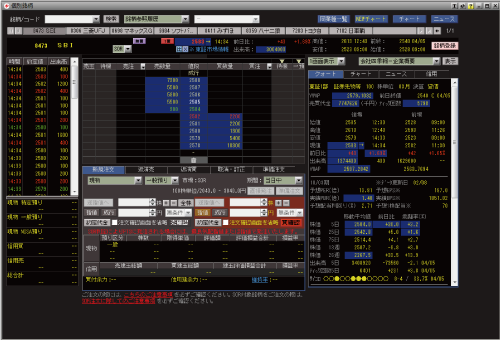
「登録銘柄」画面
株価動向の気になる銘柄やお気に入りの銘柄をあらかじめ登録しておくことで、銘柄情報を素早く確認できる画面です。
関連銘柄をフォルダにグループ分けして登録しておくと、フォルダごとに一覧を切り替えられて便利です。
![]() 「登録銘柄を確認する」
「登録銘柄を確認する」
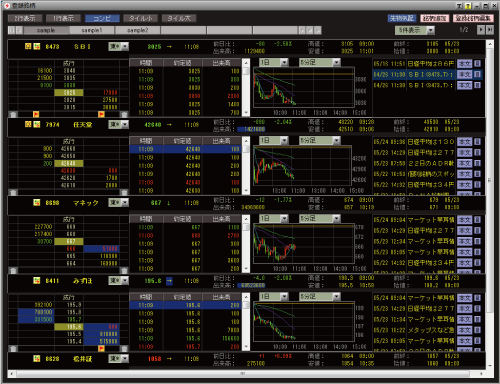
「保有証券」画面
現物の保有証券と信用建玉の銘柄情報を確認できる画面です。信用口座を開設していない場合は、保有証券のみ表示されます。
![]() 「保有証券を確認する」
「保有証券を確認する」
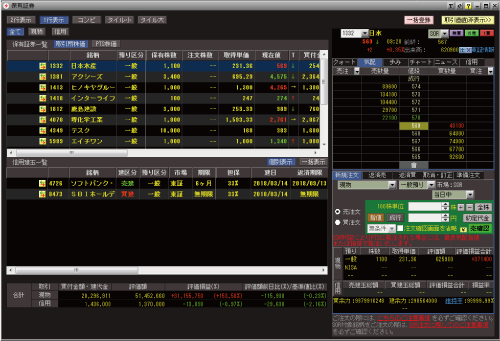
「注文一覧・準備」画面
発注済みの注文と準備注文を確認できる画面です。注文の状況ごとに表示を切り替えて確認できます。
- 「未約定注文一覧」表示:未約定注文のみを確認
- 「準備注文一覧」表示:設定済みの準備注文を確認
- 「注文照会」表示:発注済みの注文を確認
- 「当日約定注文一覧」表示:当日約定済みの注文を確認
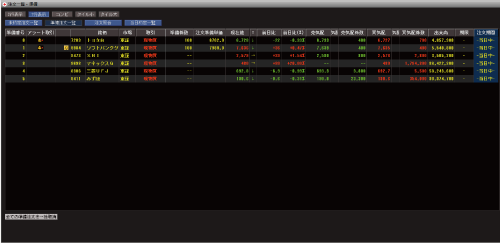
「チャート」画面
過去の株価の値動きをチャートで確認できる画面です。
「個別チャート」「相対チャート」「NEWチャート」の3種類の画面表示を切り替えられます。
- 個別の銘柄について分析する場合
「個別チャート」画面を使います。個別の銘柄、指標、為替、先物、オプションについてのチャートが表示されます。表示する指標の追加や、分析線の書き込みができます。 - 複数の銘柄を比較して分析する場合
「相対チャート」画面を使います。複数の銘柄を選択し、同期間の中で、始点から各銘柄の値上がり率がどのように推移したか表示されます。複数の関連銘柄、同業種銘柄を比較するのに便利な機能です。 - 「NEWチャート」画面は、「個別チャート」画面と同様に、個別の銘柄を分析する際に用います。
指標、分析線などの表示形式の自由度が高く、カスタマイズして利用する際に便利です。
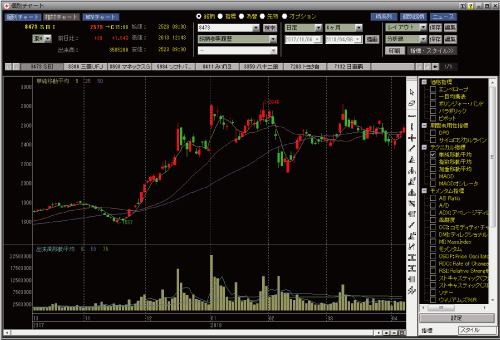
「マーケット情報」画面
国内および海外の主要指標、為替、マーケットニュース、株価の各種ランキングを確認できる画面です。
国内主要指標、為替、および株価はリアルタイムで表示されます。それぞれの情報について、詳細画面に切り替えられます。
![]() 「マーケット情報を確認する」
「マーケット情報を確認する」
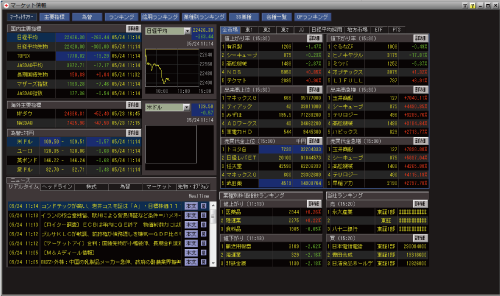
「ニュース」画面
ロイター社、株式新聞、および東洋経済新報社から配信される株価、市況に関するニュースを確認できる画面です。
マーケット全般のニュースが表示される「マーケットニュース」画面と、カスタマイズが可能な「マイニュース」画面の2種類の表示を切り替えられます。「マイニュース」画面では、気になるキーワードの設定や、保有銘柄または登録銘柄に関連するニュースに絞り込む設定ができます。
有料サービスの「プレミアムニュース」を購入している場合は「プレミアムニュース」画面が表示されます。金融プロフェッショナル向けの専門性の高いニュースを、常に最新の状態で読めます。
![]() 「ニュースを確認する」
「ニュースを確認する」
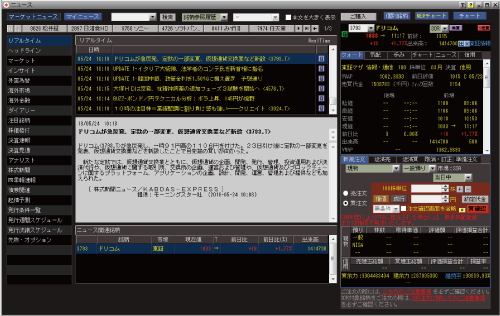
「先物オプション情報」画面
先物・オプション取引の価格情報を確認できる画面です。
日経平均先物、ミニ日経平均先物、TOPIX先物などの価格情報を確認できる「先物」画面と、日経平均オプションなどの価格情報を確認できる「オプション」画面の2種類の表示を切り替えられます。
![]() 「先物取引の状況を確認する」
「先物取引の状況を確認する」
![]() 「オプション取引の状況を確認する」
「オプション取引の状況を確認する」

